1.集成仿真的优点
西门子的HMI主要与S7-300/400/1200/1500配合使用,由于它们的价格较高,初学者编写出PLC的程序和组态好HMI的项目后,一般都没有条件用硬件来做实验。前面介绍的使用变量仿真器的仿真方法虽然不需要PLC和HMI的硬件,就可以对HMI的部分功能仿真,但是可以仿真的功能极为有限。因为没有运行PLC的用户程序,仿真系统的性能与实际系统的性能相比有很大的差异。
如果将S7-300/400/1200/1500和HMI集成在博途的同一个项目中,可以用S7-PLCSIM来对S7-300/400/1200/1500的程序运行仿真,用WinCC的运行系统对HMI设备仿真。因为HMI和PLC集成在同一个项目中,同时还可以对虚拟的HMI设备和虚拟的PLC之间的通信和数据交换仿真。这种仿真不需要HMI设备和PLC的硬件,只用计算机也能很好地模拟真实的PLC和HMI设备组成的实际控制系统的功能。仿真系统与实际系统的性能相当接近。
S7-1200对仿真的硬件、软件的要求如下:固件版本为V4.0或更高版本的S7-1200,S7-PLCSIM的版本为V13 SP1及以上。
2.集成仿真的准备工作
本节介绍CPU 1214C与精简面板的集成仿真。在做集成仿真之前,需要在博途的项目中生成PLC和HMI的站点,在网络视图中组态好它们之间的HMI连接。编写好PLC的程序,组态好HMI的画面。也可以直接使用随书光盘中的例程“PLC_HMI”来仿真。
单击Windows 7的控制面板最上面的“控制面板”右边的 按钮(见图2-39),选中出现的列表中的“所有控制面板项”,显示所有的控制面板项。双击其中的“设置PG/PC接口”,打开“设置PG/PC接口”对话框。单击选中“为使用的接口分配参数”列表框中的“PLCSIM S7-1200/S7-1500.TCPIP.1”,设置应用程序访问点为“S7ONLINE(STEP 7)-->PLCSIM S7-1200/S7-1500.TCPIP.1”。最后单击“确定”按钮确认。
按钮(见图2-39),选中出现的列表中的“所有控制面板项”,显示所有的控制面板项。双击其中的“设置PG/PC接口”,打开“设置PG/PC接口”对话框。单击选中“为使用的接口分配参数”列表框中的“PLCSIM S7-1200/S7-1500.TCPIP.1”,设置应用程序访问点为“S7ONLINE(STEP 7)-->PLCSIM S7-1200/S7-1500.TCPIP.1”。最后单击“确定”按钮确认。
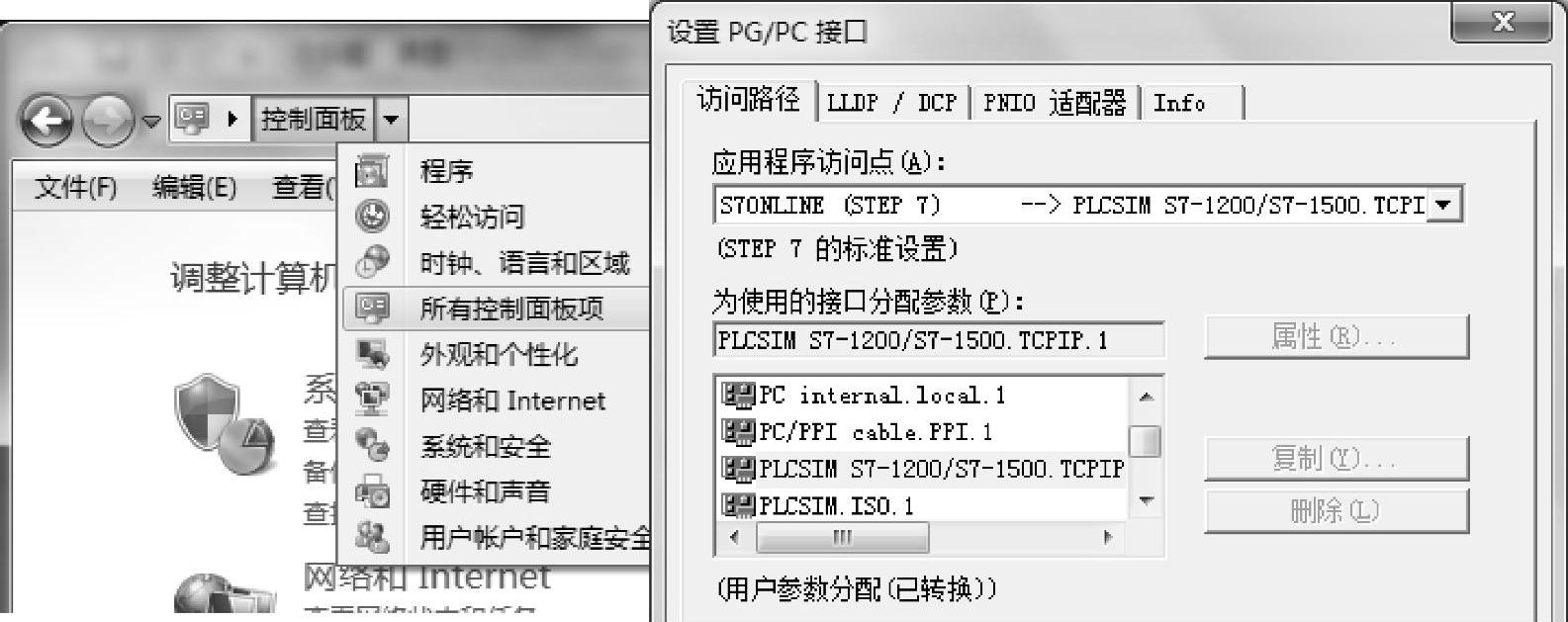
图2-39 控制面板与“设置PG/PC接口”对话框
3.S7-1200的程序简介
图2-40是项目“PLC_HMI”的PLC_1的主程序OB1,接通延时定时器TON实际上是函数块(STEP 7 V5.5称为功能块),TON方框上面的T1是该函数块的背景数据块的符号名。PLC进入RUN模式时,TON的IN输入端为1状态,定时器的当前值从0开始不断增大。其当前值等于预设值时,其Q输出“T1”.Q(T1中的静态变量)变为1状态。“T1”.Q的常闭触点断开,定时器被复位。复位后“T1”.Q变为0状态,其常闭触点接通,定时器又开始定时。定时器和“T1”.Q的常闭触点组成了一个锯齿波发生器,其当前值在0到其预设时间值PT之间反复变化。
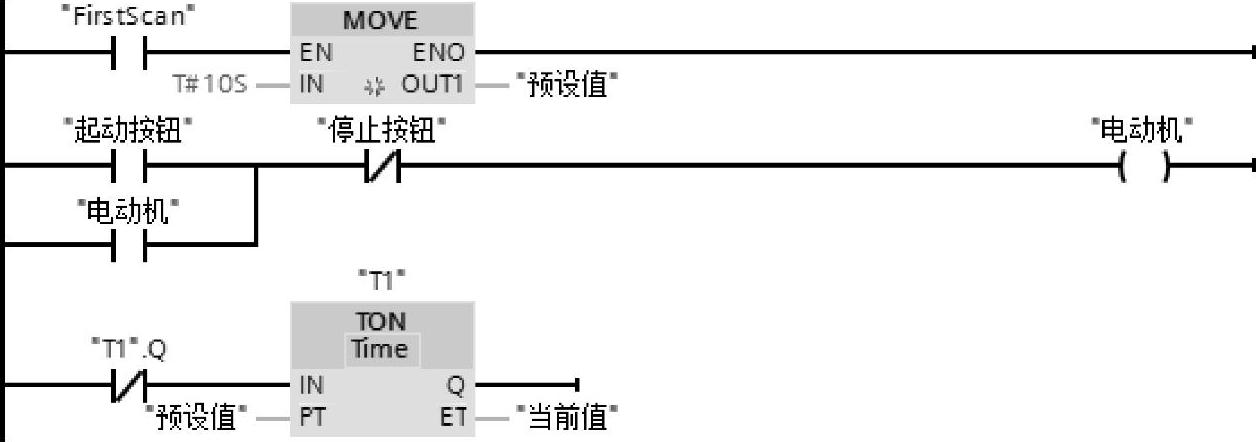
图2-40 OB1中的程序
组态CPU属性时,设置MB1为系统存储器字节,首次扫描时FirstScan(M1.0)的常开触点接通,MOVE指令将变量“预设值”(MD8)设置为10s。变量“预设值”和“当前值”的数据类型为Time,在HMI的I/O域中被视为以ms为单位的双整数。
在HMI的默认变量表中设置变量“电动机”和“当前值”的采集周期为100ms。其他变量的采集周期为默认的1s。
4.启动仿真和下载程序
选中项目树中的PLC_1,单击工具栏上的“开始仿真”按钮 ,S7-PLCSIM被启动,出现S7-PLCSIM的精简视图。
,S7-PLCSIM被启动,出现S7-PLCSIM的精简视图。
在博途中打开S7-PLCSIM时,如果没有设置“启动时加载最近运行的项目”,将会在默认的文件夹中自动生成一个项目。
打开仿真软件后,如果出现“扩展的下载到设备”对话框,按图2-41设置好“PG/PC接口的类型”“PG/PC接口”和“接口/子网的连接”,用CPU的PN接口下载程序。单击“开始搜索”按钮,“目标子网中的兼容设备”列表中显示出搜索到的仿真CPU的以太网接口的IP地址。
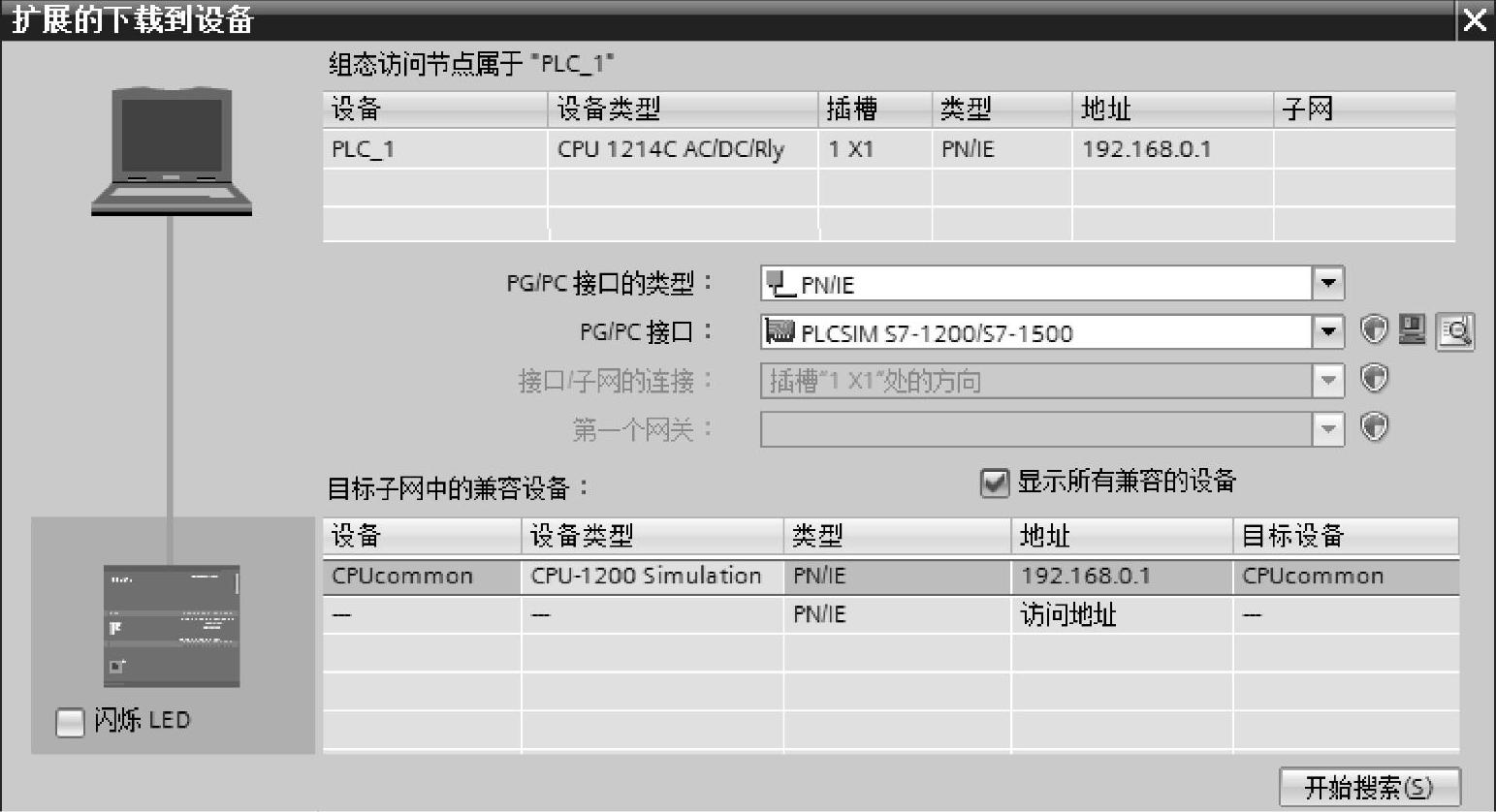
图2-41 “扩展的下载到设备”对话框(www.daowen.com)
单击“下载”按钮,出现“下载预览”对话框(见图2-42的上图),编译组态成功后,选中“全部覆盖”复选框,单击“下载”按钮,将程序下载到PLC。
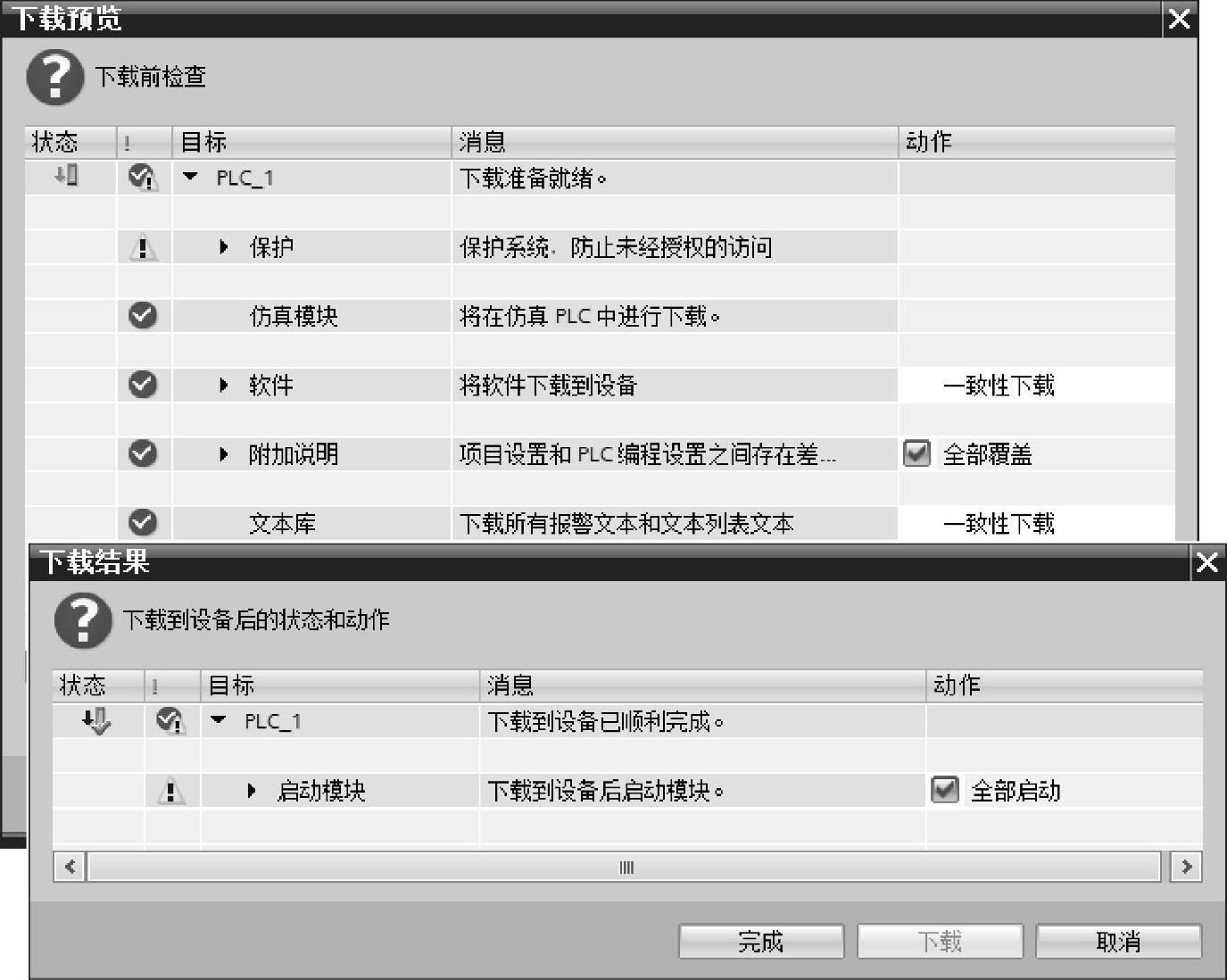
图2-42 “下载预览”与“下载结果”对话框
下载结束后,出现“下载结果”对话框(见图2-42的下图)。选中其中的“全部启动”复选框,单击“完成”按钮,仿真PLC被切换到RUN模式(见图2-43)。
也可以单击计算机桌面上的S7-PLCSIM图标 ,打开S7-PLCSIM,生成一个新的仿真项目或打开一个现有的项目。选中博途中的PLC,单击工具栏上的“下载”按钮
,打开S7-PLCSIM,生成一个新的仿真项目或打开一个现有的项目。选中博途中的PLC,单击工具栏上的“下载”按钮 ,将用户程序下载到仿真PLC。
,将用户程序下载到仿真PLC。
5.PLC与HMI的集成仿真
启动S7-PLCSIM和下载好程序后,仿真PLC自动切换到RUN模式(见图2-43)。单击S7-PLCSIM精简视图工具栏上的“切换到项目视图”按钮 ,切换到图2-44中的S7-PLCSIM项目视图。执行项目视图的“选项”菜单中的“设置”命令,在“设置”视图中取消对复选框“启动时加载最近运行的项目”的激活。可以设置起始视图为项目视图或紧凑视图(即精简视图)。
,切换到图2-44中的S7-PLCSIM项目视图。执行项目视图的“选项”菜单中的“设置”命令,在“设置”视图中取消对复选框“启动时加载最近运行的项目”的激活。可以设置起始视图为项目视图或紧凑视图(即精简视图)。
双击项目视图的项目树的“SIM表”文件夹中的“SIM表1”,打开该仿真表。单击表格的空白行“名称”列隐藏的 按钮,再单击选中出现的变量列表中的某个变量,该变量出现在仿真表中。在仿真表中生成图2-44中的变量。
按钮,再单击选中出现的变量列表中的某个变量,该变量出现在仿真表中。在仿真表中生成图2-44中的变量。
因为图2-40中PLC程序的运行,画面中定时器的当前值从0s开始不断增大,当前值等于预设值时又从0s开始增大。图2-44中的变量“当前值”(MD8)的值与画面中当前值对应的输出域的显示值同步变化。

图2-43 S7-PLCSIM的精简视图

图2-44 S7-PLCSIM的项目视图与仿真表
选中博途中的HMI_1站点,单击工具栏上的“开始仿真” 按钮,起动HMI运行系统仿真。编译成功后,出现的仿真面板的根画面与图2-37中的相同。
按钮,起动HMI运行系统仿真。编译成功后,出现的仿真面板的根画面与图2-37中的相同。
单击画面中的起动按钮,变量“起动按钮”(M2.0)被置为1状态,仿真表中M2.0的“位”列的小方框中出现勾。由于图2-40中的梯形图程序的作用,变量“电动机”(Q0.0)变为1状态,画面中的指示灯亮。仿真表中Q0.0的“位”列的小方框中出现勾,监视/修改值变为TRUE。
放开起动按钮,M2.0变为0状态,M2.0的“位”列小方框中的勾消失。单击画面中的“停止”按钮,变量“停止按钮”(M2.1)变为1状态后又变为0状态,指示灯熄灭,Q0.0的“位”列的小方框中的勾消失,监视/修改值变为FALSE。
默认情况下,只允许更改过程映像输入(I)的值,Q区或M区变量的“监视/修改值”列和“一致修改”列的背景为灰色,只能监视不能修改Q、M区变量的值。单击按下SIM表工具栏的“启动/禁用非输入修改”按钮 ,便可以修改非输入变量。用变量“预设值”的“一致修改”列将它的值修改为T#5s,该变量的“一致修改”列右边的
,便可以修改非输入变量。用变量“预设值”的“一致修改”列将它的值修改为T#5s,该变量的“一致修改”列右边的 列被自动打勾。单击工具栏上的“修改所有选定值”按钮
列被自动打勾。单击工具栏上的“修改所有选定值”按钮 或按计算机的回车键,T#5s被写入仿真PLC。可以看到画面中的“预设值”I/O域中的值变为+5.000s。也可以用画面中“预设值”右侧的输入/输出域来修改定时器的预设值,仿真表中MD8的值随之而变。
或按计算机的回车键,T#5s被写入仿真PLC。可以看到画面中的“预设值”I/O域中的值变为+5.000s。也可以用画面中“预设值”右侧的输入/输出域来修改定时器的预设值,仿真表中MD8的值随之而变。
6.S7-1500与HMI的集成仿真
随书光盘中的项目“1500_精简面板”的PLC_1为CPU 1511-1PN,HMI_1为精简面板KTP400 Basic PN。它们的IP地址分别为192.168.0.1和192.168.0.2,子网掩码均为255.255.255.0。S7-1500和S7-1200的指令是兼容的,该项目PLC的默认变量表和OB1中的程序与项目“PLC_HMI”中的完全相同(见图2-16和图2-40)。
S7-1500和S7-1200与HMI的集成仿真的操作方法和过程完全相同。
免责声明:以上内容源自网络,版权归原作者所有,如有侵犯您的原创版权请告知,我们将尽快删除相关内容。






